Cómo borrar tu actividad de Google y evitar que sigan lo que haces
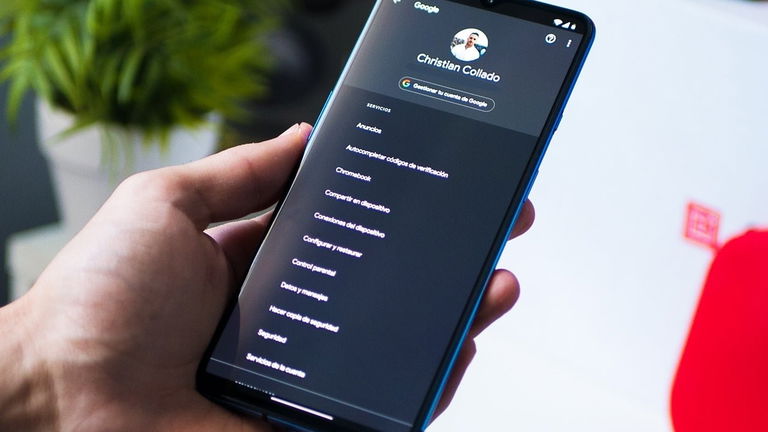
A estas alturas probablemente no te sorprenda saber que Google almacena un registro de --casi-- toda la actividad que realizas a lo largo de cada día cuando utilizas sus servicios y plataformas --YouTube, Google Maps, Chrome...-- Lo que quizá no supieras hasta ahora, es que siempre que quieras, puedes borrar toda esa actividad y evitar que Google tenga acceso a ella.
El proceso, además, es relativamente sencillo y puedes hacerlo tanto desde el ordenador como desde el móvil, ya sea iOS o Android. Además, si quieres, puedes hacer que los datos se eliminen automáticamente cuando así lo decidas. En esta guía te explicamos paso a paso cómo borrar tu actividad de Google, ya sea de forma manual o automática, y desde cualquier dispositivo.
Borra tu actividad de Google desde el ordenador
Para borrar tu actividad de Google desde un ordenador Windows, Linux o Mac, lo único que necesitas es un navegador, ya sea Chrome, Firefox, Edge, Safari o cualquier otro, desde el que iniciar sesión en tu cuenta de Google y acceder así a sus ajustes. Ahora, solo debes seguir estos pasos:
- Abre Google y dirígete a tu cuenta desde la imagen de la parte superior derecha --debes hacer clic sobre "Gestionar tu cuenta de Google"--.
- Desde el menú lateral, accede al apartado "Datos y personalización"
- Busca el recuadro llamado "Actividad y cronología" y accede al apartado "Mi Actividad"
- En el menú lateral, entra a "Eliminar actividad por"
- Elige desde cuándo quieres eliminar la actividad almacenada --última hora, último día o desde siempre--
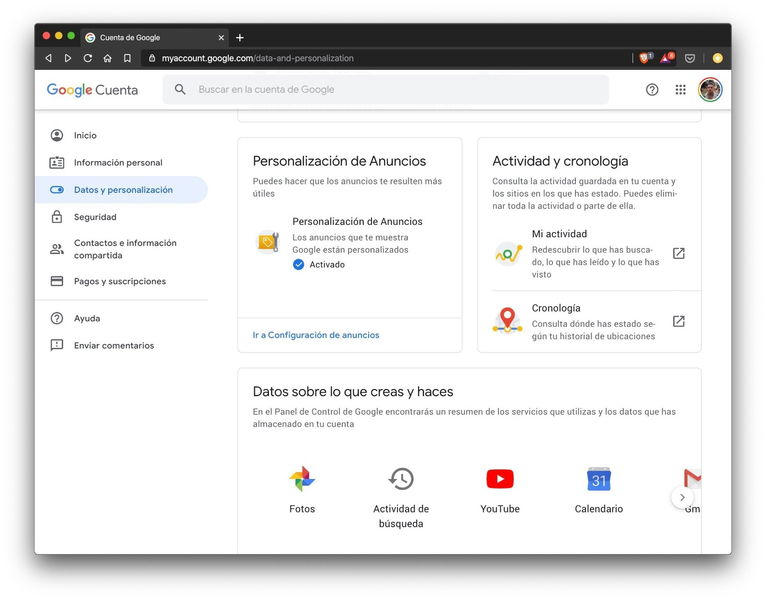
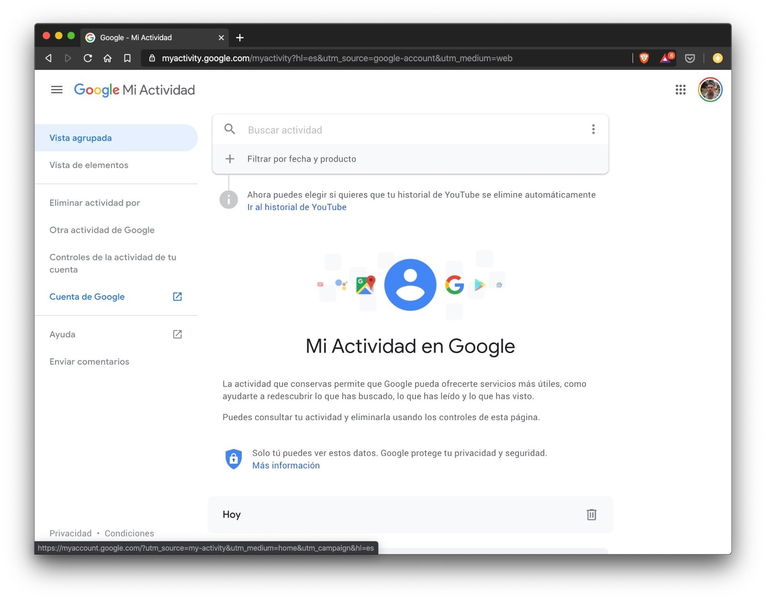
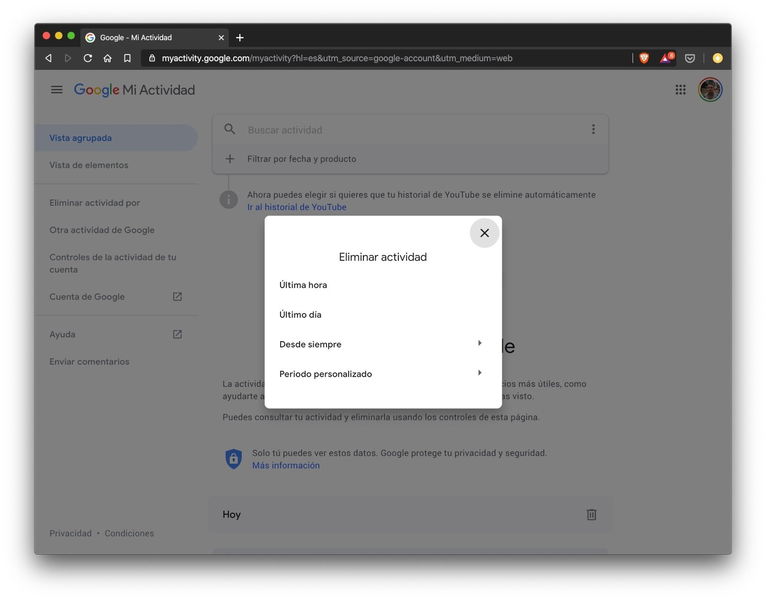



Una vez finalizado el proceso, los datos quedarán eliminados de los servidores de Google y la compañía no tendrá acceso a ellos. Desde este mismo panel de ajustes, puedes hacer que Google deje de recopilar datos de actividad, o bien eliminar datos de servicios o plataformas individuales.
Borra tu actividad de Google desde el móvil
Si quieres, también puedes realizar este mismo proceso directamente desde el móvil. Para ello, solo debes tener la cuenta de Google de la que quieres eliminar la actividad asociada al dispositivo, y seguir estos simples pasos:
- Abre la aplicación de "Ajustes del Sistema" y dirígete al apartado "Google"
- Toca sobre el botón "Gestionar tu cuenta de Google"
- Ve a la pestaña "Datos y personalización" y toca sobre "Mi Actividad"
- Toca el icono de tres puntos verticales situado a la derecha de la barra de búsqueda, y elige "Eliminar actividad por"
- Elige desde cuándo quieres eliminar la actividad almacenada --última hora, último día o desde siempre--
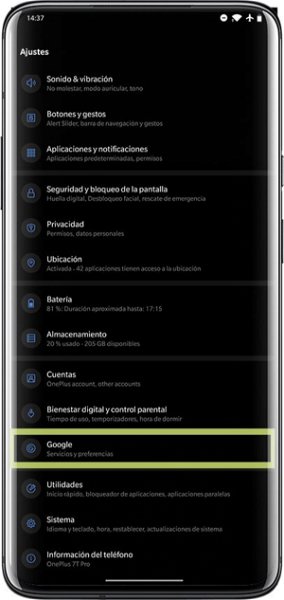
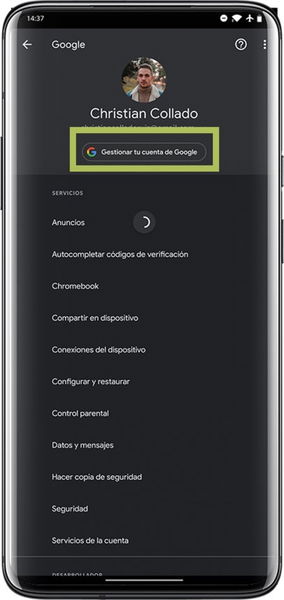
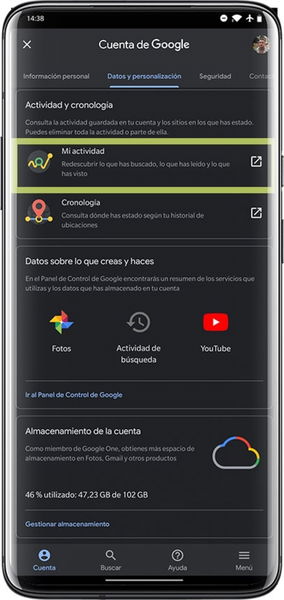
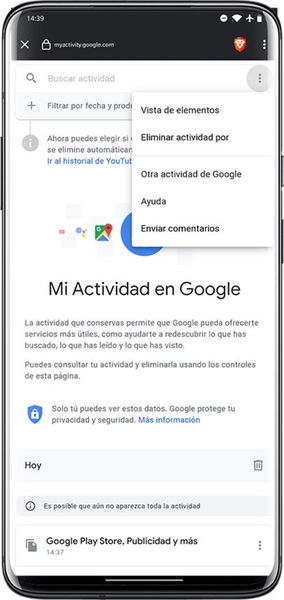
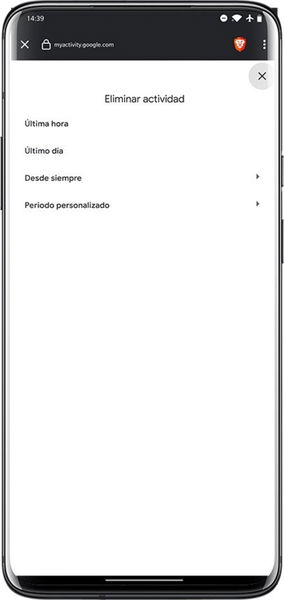





Eso es todo. Del mismo modo que si decidieras eliminar los datos a través de la versión de escritorio de Google, puedes eliminar datos de servicios concretos, o evitar que Google vuelva a almacenar datos relacionados con tu actividad. Eso sí, ten en cuenta que al hacer esto, perderás algunas de las funciones o ventajas que ofrecen estos servicios por tener acceso a tus datos.
Configura el borrado automático de tu actividad de Google
Por último, también puedes configurar tu cuenta de Google para que los datos de actividad se eliminen automáticamente. En su momento ya te explicamos cómo configurar esta función de borrado automático de actividad, pero no está de más repasar los pasos a seguir para poder activarla:
- Abre la aplicación de "Ajustes del Sistema" y dirígete al apartado "Google"
- Toca sobre el botón "Gestionar tu cuenta de Google"
- Ve a la pestaña "Datos y personalización" y toca sobre "Actividad en la web y en Aplicaciones / Historial de ubicaciones / Historial de YouTube" --debes programar la eliminación automática en cada apartado de forma individual--
- Toca sobre "Gestionar actividad"
- En la página que se abrirá, busca el apartado en el que se indica que "La actividad se conservará hasta que la elimines manualmente" y toca sobre "Cambiar este ajuste"
- Elige el tiempo que se puede almacenar la actividad antes de ser eliminada
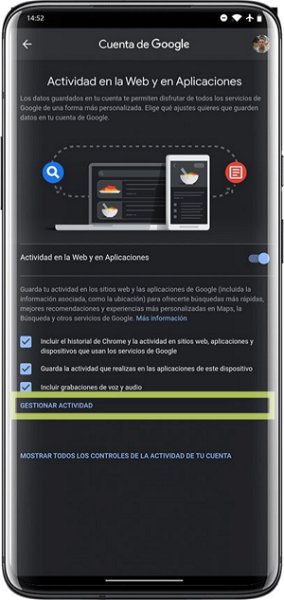
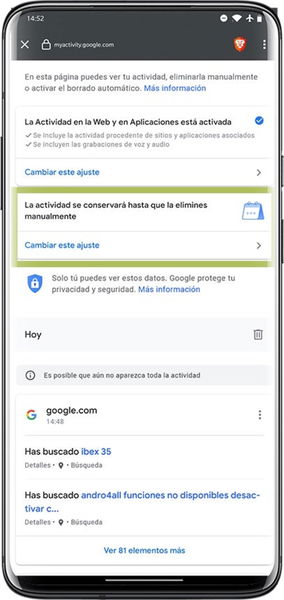
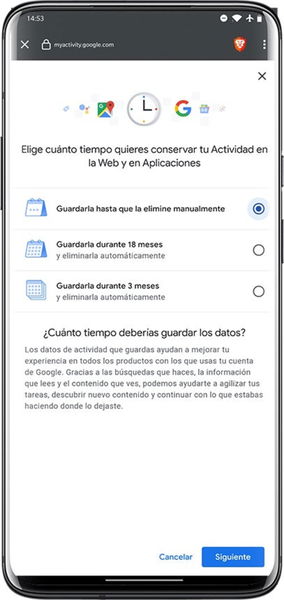



Así, Google te ofrecerá la posibilidad de conservar los datos almacenados hasta ahora y comenzar a borrar la actividad una vez pase el período configurado, o borrar ya los datos antiguos.